3.7. Монитор и его настройка
3.7. Монитор и его настройка
Для того, кто занят цифровой фотографией, пусть даже как любитель, монитор приобретает особую важность. Ведь как иначе оценить качество цифрового фотоснимка, если не на экране компьютера? Следовательно, монитор должен передавать изображение максимально точно. Делая «пленочную» фотографию, особое внимание уделяют качественным материалам – пленке и фотобумаге. Для компьютерного изображения монитор и есть та «фотобумага», которая воспроизводит все нюансы и оттенки цифрового снимка.
Первая характеристика монитора – его размер, то есть длина диагонали экрана. Для работы с изображениями лучше всего подходят мониторы с размером диагонали экрана от 19 дюймов и больше. Здесь справедлив принцип «чем больше, тем лучше».
Вторая характеристика монитора – его разрешение, или количество пикселов, которые он может отобразить. Числа, в которых выражается абсолютное значение разрешения, определяют ширину и высоту его рабочей области. Если речь идет о разрешении монитора 1280 х 1024, то это означает, что ширина его рабочей области равна 1280 пикселам, а высота – 1024.
Для жидкокристаллических мониторов существует стандартное значение разрешения, которое разработчики рекомендуют для использования. Как правило, при работе с ЖК-мониторами можно переключаться на другое разрешение, однако при этом могут наблюдаться «замыливание», некорректное отображение шрифтов и другие дефекты изображения. Поэтому рекомендуется использовать стандартное (как правило, оно максимальное) разрешение (табл. 3.2).
Таблица 3.2. Стандартные разрешения ЖК-мониторов

Разрешение матрицы, а также изображения, монитора или принтера измеряется в точках – пикселах. Чтобы оценить относительное значение этого параметра, применяется специальная единица dpi (dots per inch – количество точек на дюйм) или ppi (pixels per inch – количество пикселов на дюйм). Разрешение тем выше, чем больше число dpi.
Важно!
Разрешение стандартного монитора равно 72 ppi, что указывает плотность, с которой расположены пикселы на выводимом изображении.
ЖК-мониторы плоские, легкие, занимают немного места, а цены на них в последнее время значительно снизились. Изображение на них достаточно четкое, а прямая адресация пикселов исключает геометрические искажения.
Но для работы с изображениями мало купить качественные монитор и видеокарту. Их еще нужно правильно настроить и откалибровать. Плохо настроенная видеосистема портит ваши глаза и, кроме того, неверно передает цвета и формы. Изменение настроек монитора влияет на восприятие изображения, и порой снимок, выглядящий на экране бледным и невыразительным, на печати просто расцветает. Но бывает и наоборот.
Чтобы перейти к настройкам монитора и видеоадаптера, щелкните правой кнопкой мыши на Рабочем столе и в появившемся контекстном меню выберите пункт Персонализация. Появится окно, в котором следует перейти по ссылке Экран, а затем – по ссылке Настройка разрешения экрана. Появится окно Разрешение экрана (рис. 3.7).
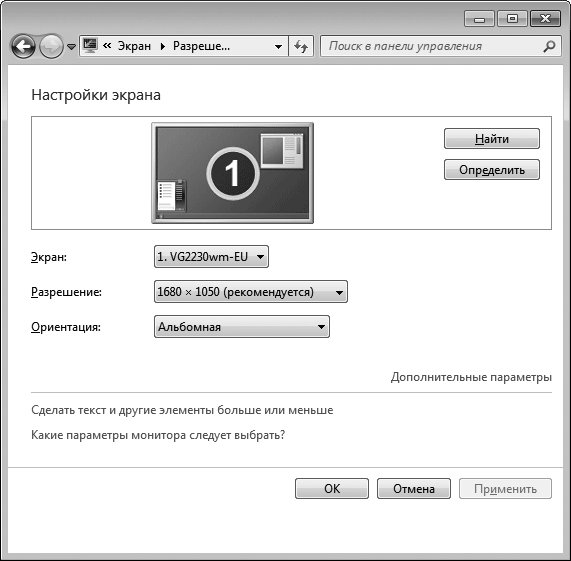
Рис. 3.7. Изменение разрешения экрана
Примечание
Описываемые здесь действия применимы к операционной системе Windows 7. Методы вызова диалоговых окон для настройки видеосистемы в более ранних версиях Windows несколько отличаются.
Разрешение монитора задается в раскрывающемся списке Разрешение. Как видите, рекомендованное разрешение для данного монитора отмечено.
Второй важный параметр видеосистемы – Качество цветопередачи. С его помощью задается глубина цвета, или, иначе говоря, количество воспроизводимых цветов и оттенков. Для мониторов и видеокарт могут быть установлены следующие значения:
• среднее (High Color) – 16 бит;
• самое высокое (True Color) – 24 или 32 бита.
Для большинства приложений оптимальна 16-битная палитра (65 000 цветов или более для Windows и 32 000 цветов или более для Macintosh). Если вы работаете в основном с текстом и качество отображения графики для вас не имеет значения, то можете установить эту палитру. Палитру с глубиной цвета 32 бита используют те, кто профессионально работает со сложной графикой и выполняет высококачественную обработку изображений и фотографий в полиграфических и издательских системах.
Частота обновления экрана – не столь важный параметр для жидкокристаллических мониторов, но иногда при смене этого параметра невооруженным глазом заметно улучшение картинки. Работать на ЖК-мониторе рекомендуется при частоте обновления 60 Гц. Операционная система разрешает устанавливать только те значения частоты развертки, которые поддерживают графическая плата и монитор.
Если ОС не распознала монитор или видеокарту, это означает, что она не нашла нужный драйвер. Сведения о подключенном мониторе отображаются на вкладке Монитор диалогового окна свойств системы (рис. 3.8). Нажав кнопку Свойства, вы откроете окно свойств монитора, с помощью которого можно переустановить или выбрать подходящий драйвер.
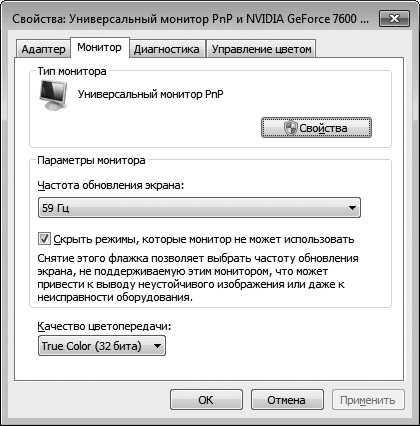
Рис. 3.8. Вкладка Монитор диалогового окна свойств видеосистемы
Обратите внимание, что на вкладке Монитор можно также задать частоту обновления экрана и качество цветопередачи.
Более 800 000 книг и аудиокниг! 📚
Получи 2 месяца Литрес Подписки в подарок и наслаждайся неограниченным чтением
ПОЛУЧИТЬ ПОДАРОКДанный текст является ознакомительным фрагментом.
Читайте также
Антивирусный монитор
Антивирусный монитор Антивирусный монитор сканирует файлы, к которым происходит обращение в процессе работы на компьютере. По умолчанию он настроен таким образом, что при обнаружении вируса блокирует доступ к зараженному файлу и выводит диалоговое окно (рис. 11.5),
Монитор
Монитор Вообще, на здоровье не экономят. Если вам дорого ваше зрение, то не пожалейте денег на покупку качественного монитора (рис. 2.2), иначе потом это может обойтись вам гораздо дороже. Рис. 2.2. Монитор.Большинство сайтов сейчас адаптировано к разрешению 800x600, однако стало
Персональный компьютер, монитор
Персональный компьютер, монитор Персональный компьютер (ПК) представляет собой набор электронных компонентов, управляемых центральным процессорным устройством по заданной программе. Большинством людей компьютеры воспринимаются как умные и быстрые мыслящие
Системный монитор
Системный монитор После ввода в командной строке Выполнить команды perfmon.msc консоль управления Microsoft обращается к содержимому ветвей реестра HKEY_CURRENT_USERSoftwareMicrosoftSystemMonitor и HKEY_LOCAL_MACHINESOFTWAREMicrosoftWindows NTCurrentVersionPerflib, параметры которых будут рассмотрены чуть позже. После ввода
Монитор
Монитор Интерфейс программы Premiere Pro содержит множество компонентов – окна, палитры, панели инструментов, поэтому для удобства работы рекомендуется использовать монитор с большим размером по диагонали и, следовательно, высоким разрешением.Это не означает обязательную
Монитор SpywareBlaster
Монитор SpywareBlaster В отличие от Ad-Aware SE версии Personal, SpywareBlaster – это не сканер, а монитор, обеспечивающий защиту в реальном времени. С помощью SpywareBlaster можно защитить веб-браузеры Internet Explorer (версии 6.0 и выше) и Mozilla Firefox, а также запретить браузеру открывать неблагонадежные сайты, с
20.2. Системный монитор
20.2. Системный монитор Аналогично, для команды top в GNOME также есть графический аналог. Правда, возможности системного монитора (Система | Администрирование) значительно шире, чем у консольной команды top.На вкладке Система (рис. 20.4) выводится общая информация о системе:
Монитор
Монитор Для работы с Pinnacle Studio 11 понадобится монитор с разрешением как минимум 1024 ? 768 (в отличие от предыдущей версии, для которой минимальное разрешение – 800 ? 600). При меньшем разрешении по краям окна программы будут видны полосы
Как настроить дополнительный монитор?
Как настроить дополнительный монитор? Возможно, подключенный монитор или телевизор рассчитаны на иное разрешение, чем экран вашего нетбука. В таком случае нужно дополнительно настроить разрешение экрана на каждом из дисплеев.1. Щелкните правой кнопкой мыши в любом
Калибруем монитор
Калибруем монитор Для калибровки монитора предназначена утилита Калибровка цветов экрана (рис. 3.12). Запустить ее можно, переходя по бесчисленным ссылкам из окна Персонализация, но проще щелкнуть на кнопке Пуск, в строке Найти программы и файлы главного меню набрать
3.2. Как подключить монитор
3.2. Как подключить монитор Сначала нужно подсоединить подставку к монитору. Не спешите, возьмите инструкцию, там все нарисовано.Затем нужно подключить монитор к компьютеру. Если у вас обычный CRT-монитор, то он подключается к VGA-разъему видеокарты. Если у вас LCD-монитор, то
Монитор
Монитор Монитор – это устройство, которое служит для отображения текстовой и графической информации, поступающей от видеокарты.Сегодня наиболее распространены два типа мониторов: с электронно-лучевой трубкой (ЭЛТ-мониторы) и жидкокристаллические (ЖК-мониторы).При
Монитор
Монитор Монитор ломается редко и, как правило, в результате естественного старения. Чаще всего страдают кинескопы или входные цепи питания.Ремонт монитора – трудоемкий процесс и в домашних условиях осуществим не всегда. Например, ЖК-дисплей самостоятельно починить
Монитор
Монитор Чтобы пользователь мог увидеть результат работы компьютера, необходимо устройство для вывода информации. В современных компьютерах им, как правило, является монитор, хотя могут существовать и другие (принтер, плоттер и т. п.).Практически вся информация, с которой
Монитор
Монитор Внешне напоминает телевизор. Поэтому размеры монитора тоже такие же, как и у обычных телевизоров, – определяется длиной диагонали экрана в дюймах – 15, 17, 19, 21 (кстати, один дюйм равен 2,54 см). Так же как DVD-проигрыватель без телевизора – просто коробочка, так и
Правильный монитор
Правильный монитор Один из главных компонентов компьютера – это монитор, при покупке которого нужно быть особенно внимательным, так как именно от него зависит хорошее зрение и безопасность работы.До недавнего времени одной из негативных характеристик мониторов